Firefox: activar/desactivar Javascript

Com activar o desactivar la funció JavaScript en totes les versions del navegador web Mozilla Firefox.
T'agrada reproduir un vídeo mentre treballes? Algunes persones necessiten una mica de soroll de fons, mentre que altres necessiten un silenci complet. Si necessiteu una mica de soroll de fons, la imatge en imatge de Firefox és una manera fantàstica de veure vídeos sense molestar massa.
Per activar la imatge en imatge al Firefox, feu clic al menú de tres línies a la part superior dreta. Quan s'obre el menú, feu clic a Opcions.
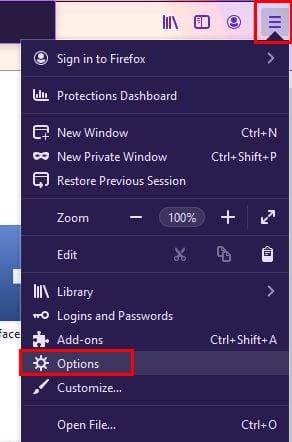
A l'esquerra de la pantalla, assegureu-vos d'haver seleccionat l'opció General. Desplaceu-vos fins a la secció de navegació.
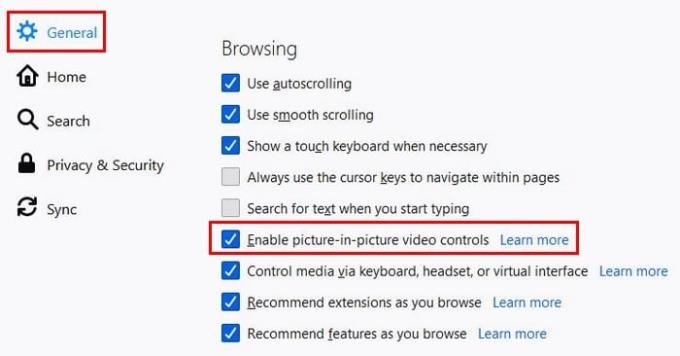
Un cop hagueu activat l'opció, podeu obrir YouTube, per exemple, i provar la funció. Un cop estiguis a YouTube, comença a reproduir qualsevol vídeo. Quan col·loqueu el cursor sobre el vídeo, apareixerà la icona d'imatge a imatge. Si no el veieu per algun motiu, podeu accedir a l'opció fent clic amb el botó dret sobre el vídeo i escollint l'opció d'imatge en imatge de la llista.
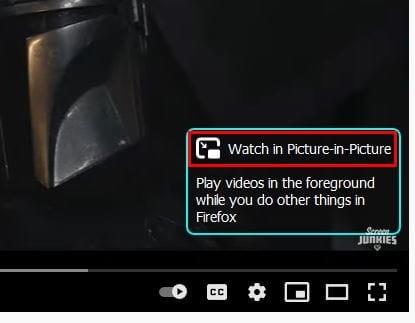
Feu clic a la icona i observeu com es transfereix el vídeo a una finestra més petita a la cantonada inferior dreta. Feu clic a la finestra i arrossegueu-la a la posició que vulgueu a la pantalla. No veuràs cap opció per reenviar per rebobinar el vídeo.
Només veuràs opcions per reproduir el vídeo a YouTube o posar-lo en pausa. Amb sort, aquestes opcions s'afegiran aviat. Arrossegant les cantonades, podeu donar a la nova finestra la mida que vulgueu. Quan cregueu que n'heu prou, podeu fer clic a la X de la cantonada per tancar el vídeo. Podeu fer que el vídeo sigui a pantalla completa fent doble clic al vídeo. Quan vulgueu tornar a la mida més petita, feu doble clic a qualsevol lloc del vídeo.
Si voleu ocultar el commutador d'imatge a imatge, feu-hi clic amb el botó dret i trieu l'opció que la desactiva.
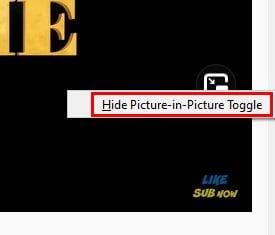
No us sorpreneu si intenteu utilitzar la funció en un lloc i no funciona. Potser el lloc no ho admet.
El mode d'imatge en imatge és una característica útil. Tot i que podria utilitzar més opcions per controlar el vídeo, almenys l'opció està disponible. Què en penseu de la funció? Trobeu que un vídeo es reprodueix mentre feu diverses tasques distraint? Comparteix els teus pensaments als comentaris a continuació.
Com activar o desactivar la funció JavaScript en totes les versions del navegador web Mozilla Firefox.
Eviteu que es mostrin notificacions molestes als navegadors web Edge, Chrome, Opera i Firefox.
Ajusta el teu navegador Mozilla Firefox amb aquests 8 retocs.
Com esborrar completament tot l'historial de navegació al navegador web Mozilla Firefox.
Aconseguiu aquesta capa addicional de seguretat quan navegueu al Firefox. Activeu la navegació HTTPS i mantingueu les dades encriptades.
El vostre navegador web és una de les vostres aplicacions més utilitzades, per la qual cosa és important triar la que us convingui millor. En aquest article, passeu per alguns
A l'escriptori, la vostra pàgina d'inici és generalment la primera pàgina que carrega el vostre navegador web quan s'obre. Tanmateix, la majoria dels navegadors mòbils conserven totes les vostres pestanyes. Establiu la vostra pròpia pàgina d'inici predeterminada al Firefox per a Android amb aquests passos detallats.
Us mostrem 3 maneres d'activar o desactivar les actualitzacions automàtiques a Mozilla Firefox.
Com augmentar o disminuir ràpidament el tipus de lletra en qualsevol navegador que s'executi a Microsoft Windows, Linux o MacOS.
El suport per a fitxers Flash ja està en marxa. Sovint s'ha vist Flash com l'element bàsic d'anuncis, vídeos o àudios breus i jocs. Fins i tot un
Tant si esborra o activeu les galetes a Chrome, Opera o Firefox, aquesta guia us ajudarà a fer les dues coses.
Resoldre problemes amb el vostre navegador web que no es connecta a determinats llocs web.
En aquest tutorial aprendràs a navegar fins al Visualitzador de certificats de Firefox mitjançant aquests passos.
Apreneu a desactivar la reproducció automàtica molesta de vídeos a Google Chrome i Mozilla Firefox amb aquest tutorial.
La barra d'URL a la majoria de navegadors funciona com a barra de cerca. Aquesta és una bona funció de qualitat de vida que us pot estalviar el temps d'haver de navegar primer a un. Podeu personalitzar Firefox per a Android per utilitzar un motor de cerca predeterminat diferent. Només cal que utilitzeu aquests passos.
Molts llocs web, especialment els llocs de xarxes socials, han començat a reproduir automàticament els vídeos que apareixen al vostre feed. Normalment, els vídeos només comencen a reproduir-se Estàs cansat dels vídeos que es reprodueixen automàticament al navegador Firefox al dispositiu Android? Podeu desactivar la reproducció automàtica mitjançant aquests passos.
Vegeu com podeu trobar de manera ràpida i senzilla qualsevol pestanya en un mar de pestanyes a Firefox amb un senzill truc de cerca. Vegeu com tancar totes les pestanyes ràpidament.
Aquesta guia tracta sobre el missatge d'error de Firefox: aquest fitxer de vídeo no es pot reproduir. (Codi d'error: 102630). Bé, us mostrem com arreglar-ho.
Un fet d'Internet modern és que es farà un seguiment de gairebé tot el que feu en línia. Els scripts de seguiment controlen la vostra activitat en llocs individuals i protegiu la vostra privadesa activant la protecció de seguiment al navegador Firefox per a Android amb aquests passos.
Si no podeu actualitzar la pàgina web que visiteu, utilitzeu les solucions enumerades en aquesta guia per solucionar el problema.
De vegades, quan esteu treballant a Chrome, no podeu accedir a determinats llocs web i apareix un error "No s'ha pogut trobar l'adreça DNS del servidor a Chrome". Aquí teniu com podeu resoldre el problema.
Com canviar la vostra contrasenya al servei de streaming de vídeo de Netflix mitjançant el vostre navegador preferit o l'aplicació d'Android.
Si voleu desfer-vos del missatge Restaura les pàgines a Microsoft Edge, tanqueu el navegador o premeu la tecla Esc.
L'enllaç profund és la tècnica de redirecció d'usuaris de tendència. Obteniu informació sobre els enllaços profunds aquí per utilitzar-los per fer créixer el trànsit del vostre lloc web o de l'aplicació.
La RA és la següent gran cosa d'Internet per a l'entreteniment, la feina o els negocis. Apreneu el núvol de RA en detalls per convertir-vos en un usuari informat.
Utilitzeu Microsoft Edge Drop i compartiu fàcilment fitxers i missatges entre dispositius seguint aquests passos senzills per a principiants.
Vegeu com de fàcil és desar i compartir rutes a Google Maps al vostre ordinador i al vostre Android. Fes una ullada a aquests passos per a principiants.
M'agrada mantenir entretinguts els meus veïns canviant la meva xarxa Wi-Fi per diferents noms divertits. Si busqueu idees per a un nom Wi-Fi divertit, aquí
Gmail és sens dubte un dels millors serveis de correu electrònic disponibles avui dia, oferint una sèrie de funcions impressionants que fan que la comunicació sigui més eficient i
Tenir un nom d'usuari de Discord és essencial per diversos motius, ja que serveix com a identificador únic a la plataforma i us permet interactuar amb altres



























